Добавление декоративного шрифта и специального символа
Сейчас вы добавите в конец врезки символ декоративного шрифта и переменный пробел (специальный символ). Используемые вместе декоративный шрифт и переменный пробел могут разительно изменить вид выровненного по обеим сторонам абзаца.
- Используя инструмент ввода (
 ), посредством щелчка установите точку ввода во врезке, непосредственно после завершающей точки.
), посредством щелчка установите точку ввода во врезке, непосредственно после завершающей точки. - Если палитра Glyphs (Знаки) еще не открыта, выберите команду меню Type › Glyphs (Ввод › Знаки).
- На палитре Glyphs (Знаки) выберите в открывающемся меню Show (Показать) вариант Ornaments (Орнаменты).
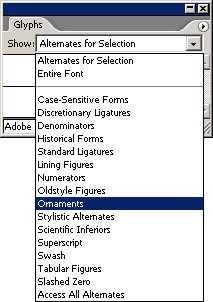
- Из прокручиваемого списка выберите третий знак в третьем ряду и дважды щелкните на знаке, чтобы вставить его. Знак появится в документе в точке ввода. На этом вы закончили работу с палитрой Glyphs (Знаки), поэтому ее можно сейчас закрыть и затем сохранить работу.
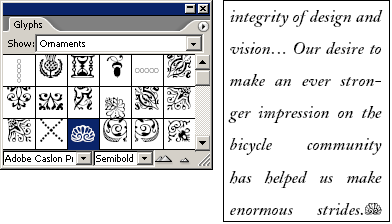
В этом шрифте может отображаться гораздо больше знаков, чем вы привыкли видеть, поскольку данный шрифт относится к типу Open Type. Шрифты Open Type могут содержать намного больше символов и альтернативных знаков, чем прежние гарнитуры PostScript. Но шрифты Open Type компании Adobe созданы на той же основе, что и шрифты PostScript. Дополнительные сведения о шрифтах Open Type см. на Web-сайте www.adobe.com/type.
Обратите внимание, что в середине последней строки врезки пробелы между словами слишком большие. Этот недостаток макета можно устранить, добавив в конец абзаца переменный пробел. Переменный пробел добавляет переменный зазор в последнюю строку абзаца с выключкой всех строк. Вы вставите переменный пробел между точкой и декоративным символом конца рассказа, который вы только что добавили.
Переменный пробел можно добавить, воспользовавшись меню Type (Ввод), но в этот раз вы выполните эту операцию с помощью контекстного меню.
Используя инструмент ввода ( ), посредством щелчка вставьте точку ввода между завершающей точкой и декоративным символом.
), посредством щелчка вставьте точку ввода между завершающей точкой и декоративным символом.
Щелкните правой кнопкой мыши (Windows) или щелкните левой кнопкой мыши при нажатой клавише CTRL (Mac OS) и выберите команду меню White Space › Flush Space (Пробел › Переменный пробел).
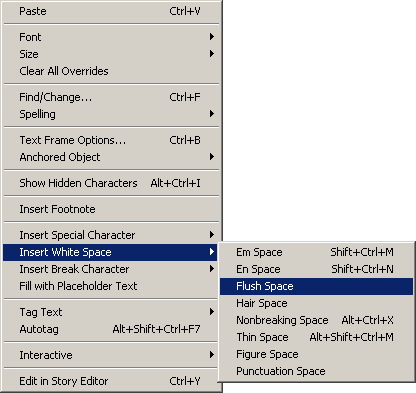
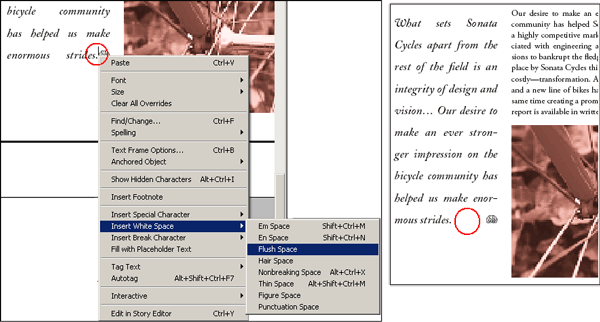
До и после вставки переменного пробела.
